Meldingen zijn een van de beste functies dieverschillende moderne browsers bieden nu, niet alleen omdat ze u waarschuwen voor gebeurtenissen die plaatsvinden op een tabblad in uw browser, maar ook omdat ze voor web-apps doen wat Berichtencentrum in OS X en iOS en Meldingen in Windows 8 doen voor systeembrede apps. Toegegeven dat browsermeldingen niet zo krachtig zijn als de meldingsfunctie van een besturingssysteem, gaan browsers in dit opzicht zeker vooruit. Chrome heeft bijvoorbeeld een experimentele functie geïmplementeerd waarmee je meldingen een dag, een uur of voor onbepaalde tijd kunt dempen. Het is vergelijkbaar met de functie Niet storen die beschikbaar is voor het Berichtencentrum in zowel iOS als Mountain Lion.
Voor onbekende, Chrome's achtergrond-appsblijven uitvoeren, zelfs als er geen Chrome-venster actief is. Voorbeelden van achtergrond-apps zijn Feedly, Gmail Offline en Google Drive voor Chrome. Dergelijke achtergrond-apps, sommige reguliere Chrome-apps, verschillende extensies en bepaalde HTML 5-websites die je hebt geopend, kunnen je meldingen sturen, maar niet iedereen weet waar hij naartoe moet gaan als hij ze wil beheren, en dat is wat we gaan begeleiden jij door.
Open de instellingenpagina van Chrome en onder ‘Privacy’,klik op 'Inhoudsinstellingen'. Blader omlaag totdat u de opties voor ‘Meldingen’ vindt. Hier kunt u machtigingen beheren voor de websites die u meldingen kunnen sturen. Als u een site wilt uitsluiten van de instellingen, klikt u op ‘Uitzonderingen beheren’ en voert u de domein-URL in voor de site die u wilt vrijstellen.

Toegegeven dit is niet de gemakkelijkste manier om te draaienmeldingen Aan / Uit, u kunt in plaats daarvan de experimentele stille modus in Chrome gebruiken waarmee u meldingen vanaf de taakbalk kunt stoppen. Hoewel deze modus eerst moet worden ingeschakeld. Voer hiertoe in chrome: // flags in de adresbalk en zoek de instelling 'Rijke meldingen inschakelen'. Klik op 'Inschakelen', start uw browser opnieuw om de wijziging van kracht te laten worden en u ziet een pictogram van een chatbel verschijnen in de taakbalk.
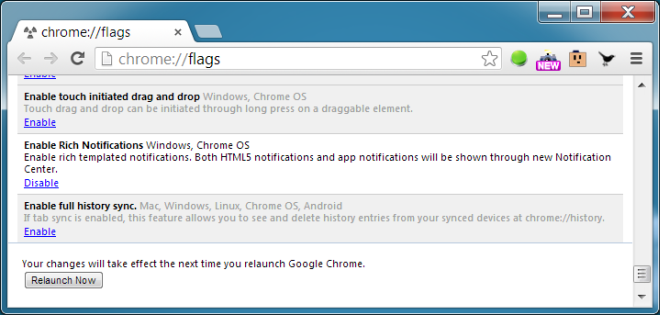
Klik met de rechtermuisknop op het pictogram en u ziet er drieopties: ‘Rustige modus’ voor het uitschakelen van de meldingen totdat u besluit ze weer in te schakelen, evenals ‘Rustige modus gedurende een uur’ en ‘Rustige modus voor een dag’ dat spreekt voor zich.
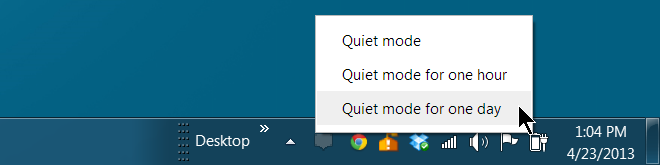
De functie werkt alleen in Windows en ChromeOS, en is waarschijnlijk bedoeld om de Do Not Disturb van OS X en iOS na te bootsen. Qua opties zijn Chrome's Rijke meldingen flexibeler, zodat u meldingen voor onbepaalde tijd of slechts voor een uur of dag kunt stoppen, terwijl Niet storen in OS X u geen controle biedt over de duur waarvoor het is ingeschakeld en automatisch wordt uitgeschakeld op middernacht. Bovendien is het plannen van Niet storen alleen mogelijk met behulp van scripts en de Agenda-app.
[via gHacks]













Comments